CorelDRAW是一款由加拿大渥太华的Corel公司开发的矢量图型编辑软件 。Photoshop 最初用于处理那些在当时价格不菲的扫描仪扫描下来的图像 。两个都是处理图片的文件 , 相互互补 , 那么怎样把CDR转换成PSD分层图层呢?请看下面为你详细解析 。
在coreldraw已经绘制好的图案内点击“对象” , 点击“对象管理器命令”新建几个图层 , 要导出几个图层就建几个图层 。
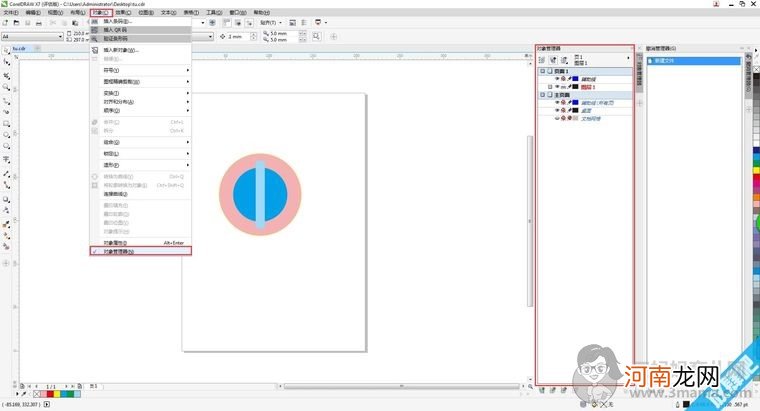
文章插图
单击图层右边的“+”图层展开 , 所有图层都在一个图层里面 , 所以要分别建立新的图层 。
点击对象管理器左下角“新建” , 建立新图层(2.3.4) , 这里新建三个层(背景层保留) 。
【怎样把CDR转换成PSD分层图层】
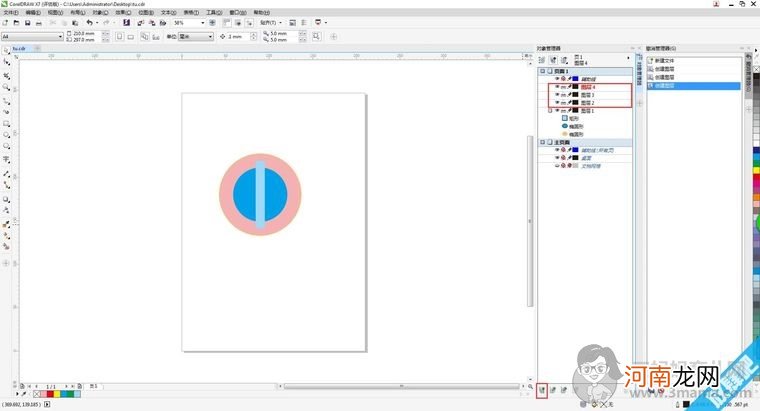
文章插图
分别把三种图案拖拽到图层2、图层3、图层4中完成分层 。
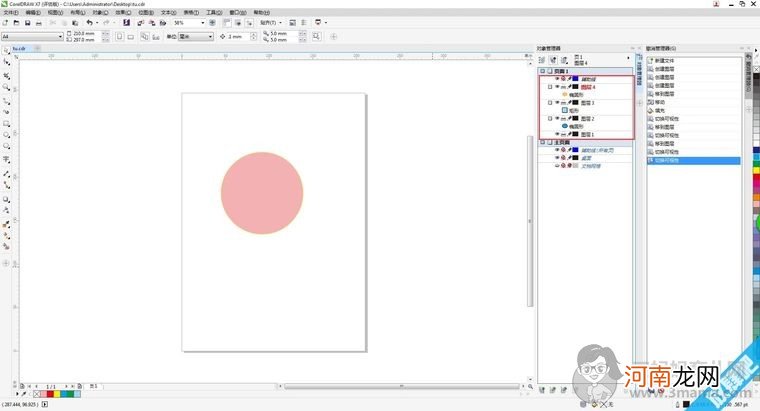
文章插图
导出PSD:点击“输出” , 选择psd格式 。
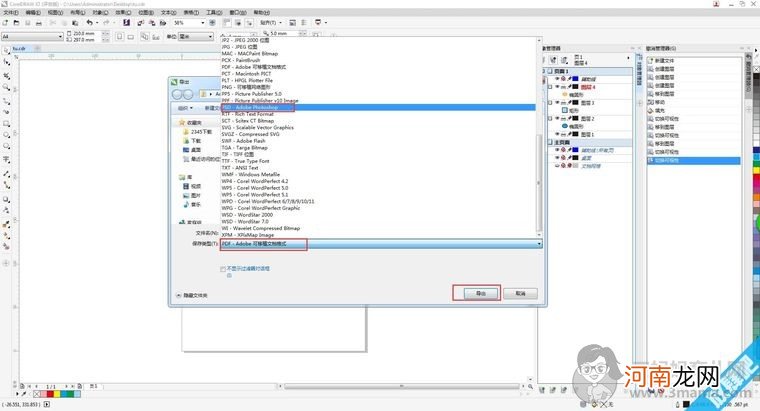
文章插图
导出设置保持“图层关系”即可 。
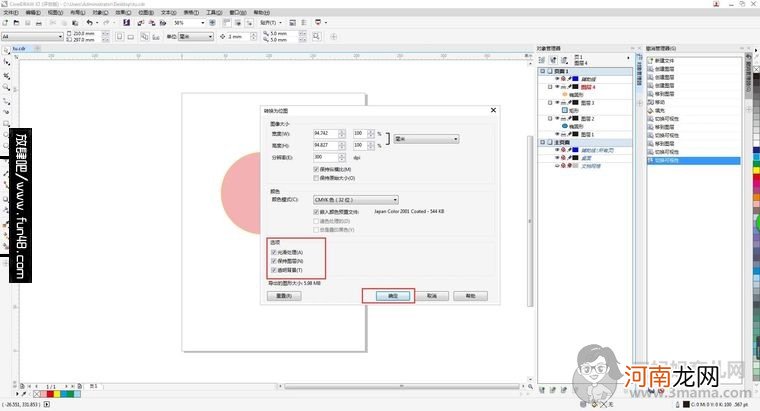
文章插图
- 做月子怎样预防脂肪肝?
- 下雨车窗玻璃怎样处理
- 营销型网站建设如何开发
- 妈妈应当把握的喂奶窍门
- 怎样培养孩子的想象力
- 孩子犯错,怎样惩罚最好?
- 怎样对待打人、咬人的孩子
- 父母偏食怎样做不会影响到小孩?
- 妈妈乳汁减少该怎样追奶?
- 染发膏染到衣服上怎样才能去除
